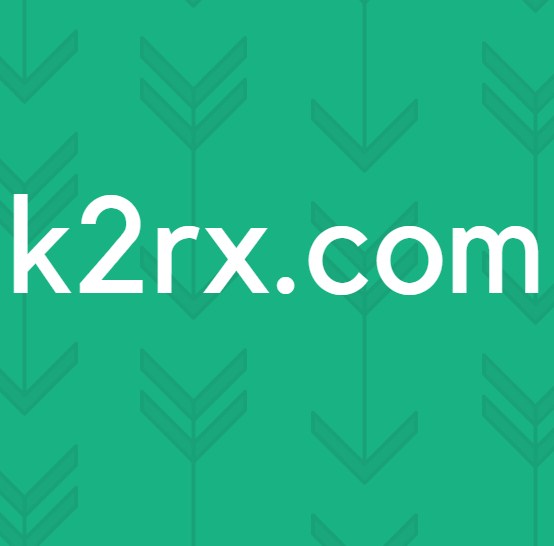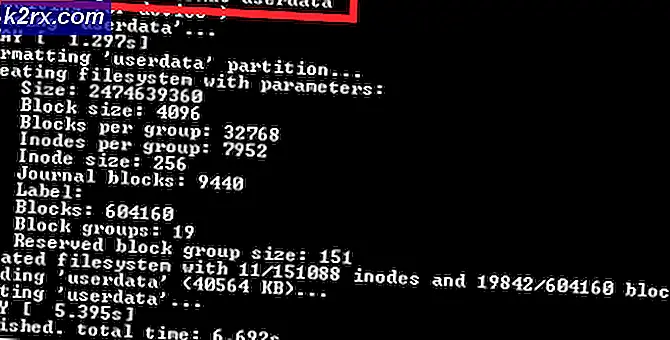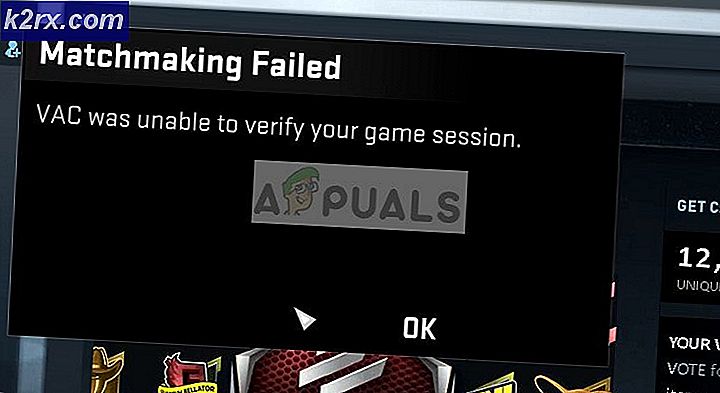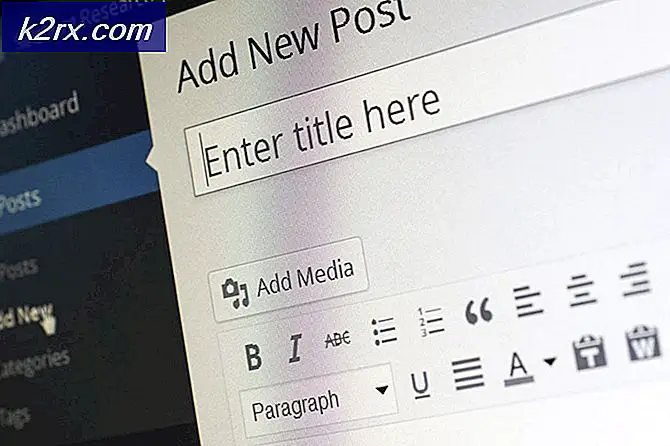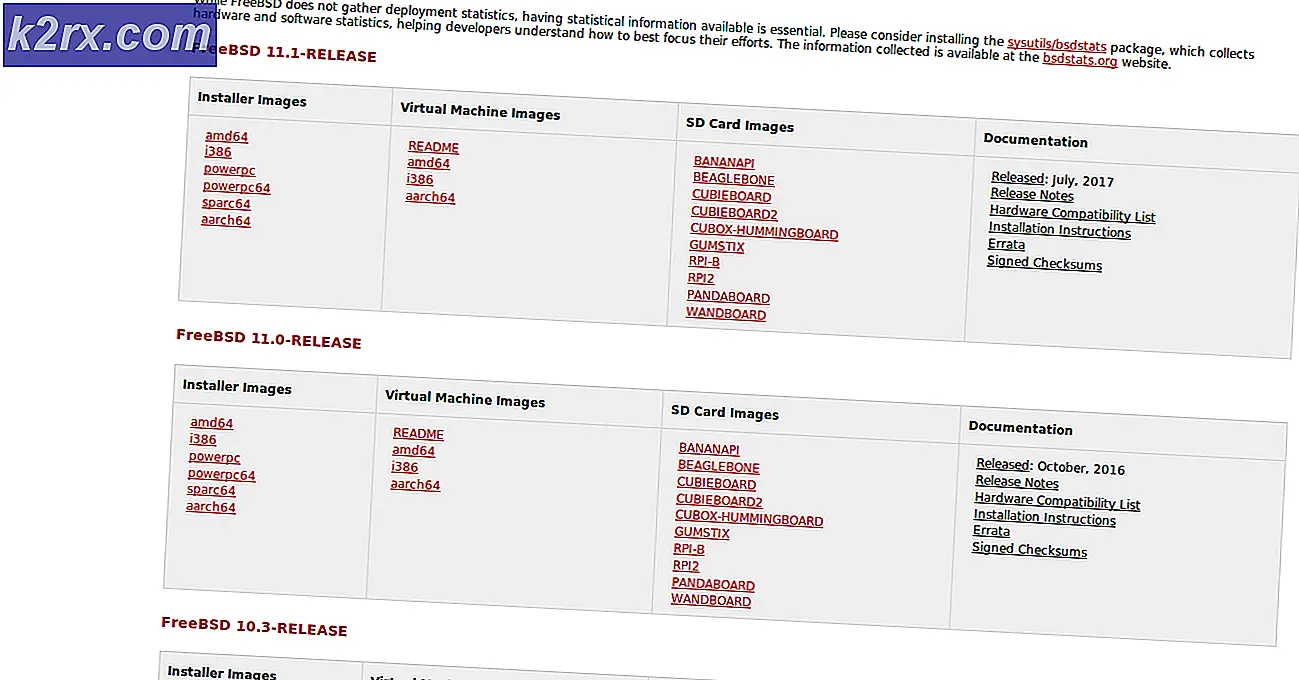จะแก้ไขปัญหาการเชื่อมต่อ Z-Wave กับ Wink Hub ได้อย่างไร
Z-Waveใช้เป็นหลักสำหรับระบบอัตโนมัติในบ้านและอิงตามโปรโตคอลการสื่อสารไร้สาย ใช้เครือข่ายตาข่ายของคลื่นวิทยุพลังงานต่ำเพื่อสื่อสารระหว่างเครื่องใช้ไฟฟ้า
วิ้ง ๆ ฮับ เป็นผลิตภัณฑ์โดย Wink Labs Inc ที่เชื่อมต่อโปรโตคอล / เทคโนโลยีต่างๆของผลิตภัณฑ์สมาร์ทโฮมเข้าด้วยกันซึ่งควบคุมโดย Wink App เข้ากันได้กับ Bluetooth Low Energy (LE), Wi-Fi, Z-Wave, Kidde, Lutron Clear Connect & ZigBee ซึ่งเป็นโปรโตคอลสมาร์ทโฮมชั้นนำที่พบในผลิตภัณฑ์ส่วนใหญ่
ฮับ Wink มักจะทำงานได้ดีมาก แต่บางครั้งอุปกรณ์ที่เชื่อมต่ออยู่อาจทำงานแปลก ๆ เล็กน้อย สามารถดำเนินการตามขั้นตอนต่อไปนี้เพื่อแก้ไขปัญหาการเชื่อมต่อกับเซ็นเซอร์ Z-Wave และอุปกรณ์ทั้งหมดที่เชื่อมต่อกับฮับ แต่คุณควรรีสตาร์ทฮับและอุปกรณ์ของคุณก่อนที่จะดำเนินการต่อ
วิธีที่ 1: รีเฟรชแผนที่การเชื่อมต่อ Z-Wave
Z-Wave ใช้เครือข่ายตาข่ายเพื่อเชื่อมต่ออุปกรณ์และเซ็นเซอร์ทั้งหมดซึ่งหมายความว่าเซ็นเซอร์แต่ละตัวเชื่อมต่อกับฮับโดยตรงและยังสามารถเชื่อมต่อก่อนที่จะเชื่อมต่อกับฮับ ดังนั้นแต่ละอุปกรณ์จึงส่งสัญญาณได้ดีกว่าและช่วงไร้สายก็กว้างกว่า Wi-Fi ปกติมากเช่นกัน
อย่างไรก็ตามเมื่อมีการเพิ่มเซ็นเซอร์ Z-Wave ใหม่เมื่อเวลาผ่านไปบางครั้งเซ็นเซอร์เหล่านี้จะไม่นำเส้นทางที่ดีที่สุดไปยังฮับ ดังนั้นจึงค่อนข้างเป็นไปได้ว่าเซ็นเซอร์และอุปกรณ์บางตัวไม่ได้เชื่อมต่อกับอุปกรณ์ใกล้เคียงอย่างเหมาะสมที่สุด
มีการตั้งค่าฮับ Wink เพื่อรีเฟรชแผนที่การเชื่อมต่อ Z-Wave ที่มีอยู่ในแอพ Wink เพื่อแก้ไขปัญหานี้ การดำเนินการนี้จะรีเซ็ตการเชื่อมต่อทั้งหมดของเซ็นเซอร์และอุปกรณ์ทั้งหมดที่เชื่อมต่อกับฮับที่ใช้ Z-Wave และจะทำการเชื่อมต่อใหม่และจะหาเส้นทางที่ดีที่สุดโดยอัตโนมัติสำหรับสัญญาณที่แรงที่สุด เพื่อทำสิ่งนี้
- เปิดไฟล์ แอพ Wink
- แตะที่ เมนูแฮมเบอร์เกอร์ ที่มุมบนซ้ายของหน้าจอ
- ตอนนี้แตะที่ "ฮับ”.
- ตอนนี้แตะที่ การตั้งค่า ไอคอนรูปเฟืองที่มุมขวาบน
- เลือกไฟล์ วิ้ง ๆ ฮับ คุณต้องรีเซ็ต
- ตอนนี้เลื่อนลงและแตะที่ "Z-Wave”.
- ตอนนี้แตะที่“การค้นพบเครือข่าย Z-Wave”.
- รอสักครู่คุณจะเห็น "ความสำเร็จ” การแจ้งเตือน โปรดทราบว่าในระหว่างขั้นตอนนี้คำสั่งปกติอาจทำงานไม่ถูกต้อง
อุปกรณ์และเซ็นเซอร์ Z-Wave ส่วนใหญ่อาจมีการเชื่อมต่อที่ดีขึ้นแล้ว
วิธีที่ 2: ใช้อุปกรณ์เป็นตัวทวนสัญญาณ
หากวิธีการข้างต้นไม่ได้แก้ไขปัญหาการเชื่อมต่อให้ดูอย่างรอบคอบเพื่อดูว่าอุปกรณ์และเซ็นเซอร์ Z-Wave ทั้งหมดถูกวางไว้ที่ใด หากอุปกรณ์และเซ็นเซอร์ใด ๆ อยู่ในระยะทางไกลกว่าส่วนที่เหลืออาจเป็นไปได้ว่าอุปกรณ์ / เซ็นเซอร์ที่อยู่ห่างไกลอาจไม่ได้รับสัญญาณที่ดีจากอุปกรณ์ที่อยู่ใกล้ที่สุด
การแก้ไขอย่างรวดเร็วคือการวางอุปกรณ์อื่นไว้กึ่งกลางระหว่างอุปกรณ์ / เซ็นเซอร์ที่อยู่ห่างไกลกับอุปกรณ์ / เซ็นเซอร์ที่อยู่ใกล้ที่สุด อุปกรณ์ใหม่ที่วางไว้จะทำหน้าที่เป็นตัวทวนสัญญาณทำให้เซ็นเซอร์ที่มีปัญหาสามารถเชื่อมต่อได้ดีในที่สุด นอกจากนี้ยังสามารถทำได้โดยใช้ฮับสมาร์ทโฮมอื่น ๆ ที่ใช้ Z-Wave
โปรดจำไว้ว่าอุปกรณ์ / เซ็นเซอร์ที่ใช้แบตเตอรี่จะไม่ทำหน้าที่เป็นตัวทำซ้ำ แต่โมดูลที่เสียบปลั๊ก / เต้าเสียบและสวิตช์ที่ใช้พลังงานจะทำงานได้
ไม่ว่าในกรณีใดให้นำอุปกรณ์ใหม่นี้ไปใช้ประโยชน์กับบางสิ่งรอบตัวหรือเพียงแค่วางไว้และเพิ่งใช้เป็นตัวทวนสัญญาณและหากเป็นเช่นนั้นลองหาอุปกรณ์ Z-Wave ที่ถูกที่สุดหรือคุณจะได้รับจริง ทวนสัญญาณ
อย่าลืมทำซ้ำวิธีที่ 1 เพื่อให้อุปกรณ์ใหม่ได้รับการเชื่อมต่อสัญญาณที่ดีที่สุด
วิธีที่ 3: อยู่ห่างจากโลหะ
หากมีเซ็นเซอร์ประตูและหน้าต่างจำนวนมาก (เซ็นเซอร์แม่เหล็กแบบสองส่วน) และมีปัญหากับเซ็นเซอร์บางตัวอย่างต่อเนื่อง อาจเป็นเพราะวางไว้ใกล้กับโลหะบางชนิด
การวางอุปกรณ์/เซ็นเซอร์ให้ห่างจากโลหะเพียงไม่กี่นิ้วนั้นทำได้ แต่การวางอุปกรณ์/เซ็นเซอร์ไว้บนชิ้นส่วนโลหะโดยตรงจะทำให้เกิดปัญหาได้ นั่นเป็นเพราะโลหะที่ประตู / หน้าต่างจะรบกวนระบบแม่เหล็กของเซ็นเซอร์
วางเซ็นเซอร์ให้ห่างจากโลหะสักสองสามนิ้วหรือใช้ เมานต์ เพื่อให้เซ็นเซอร์อยู่ห่างจากโลหะที่ใกล้ที่สุดเพียงไม่กี่นิ้ว
วิธีที่ 4: อัปเดตเฟิร์มแวร์ของฮับ
หากวิธีการดังกล่าวไม่สามารถแก้ปัญหาของคุณได้ ให้อัปเดตเฟิร์มแวร์ของฮับหากมีการอัพเดต
- เปิด แอพ Wink
- แตะที่ เมนูแฮมเบอร์เกอร์ ที่มุมบนซ้ายของหน้าจอ
- ตอนนี้แตะที่ "ฮับ”.
- ตอนนี้แตะที่ การตั้งค่า ไอคอนรูปเฟืองที่มุมขวาบน
- เลือกไฟล์ วิ้งฮับ คุณต้องอัปเดต
- ตอนนี้เลื่อนลงและแตะที่ "การอัปเดตเฟิร์มแวร์”.
- แตะสวิตช์สลับข้าง“เปิดใช้งานการอัปเดตเฟิร์มแวร์” ไปที่ตำแหน่งหากยังไม่ได้เปิด
- ตอนนี้เลือกเมื่อติดตั้งการอัปเดตเฟิร์มแวร์โดยการปิดสวิตช์สลับถัดไป "อนุญาตให้อัปเดตได้ตลอดเวลา” หรือปล่อยให้เปิดต่อไปหากคุณต้องการอัปเดตเมื่อใดก็ได้
- ถ้า“อนุญาตให้อัปเดตได้ตลอดเวลา” ถูกปิด จากนั้นเลือกเวลาเริ่มต้นและสิ้นสุดเพื่อสร้างกรอบเวลาที่จะติดตั้งการอัปเดตเฟิร์มแวร์ ไม่ใช่เวลาที่คุณอาจต้องการใช้ระบบ Wink แต่อย่าลืมว่า Wink ได้เตือนว่าไฟอาจเปิด / ปิดโดยอัตโนมัติหลังจากการอัปเดต ดังนั้นจงเตรียมพร้อมสำหรับสิ่งนั้น